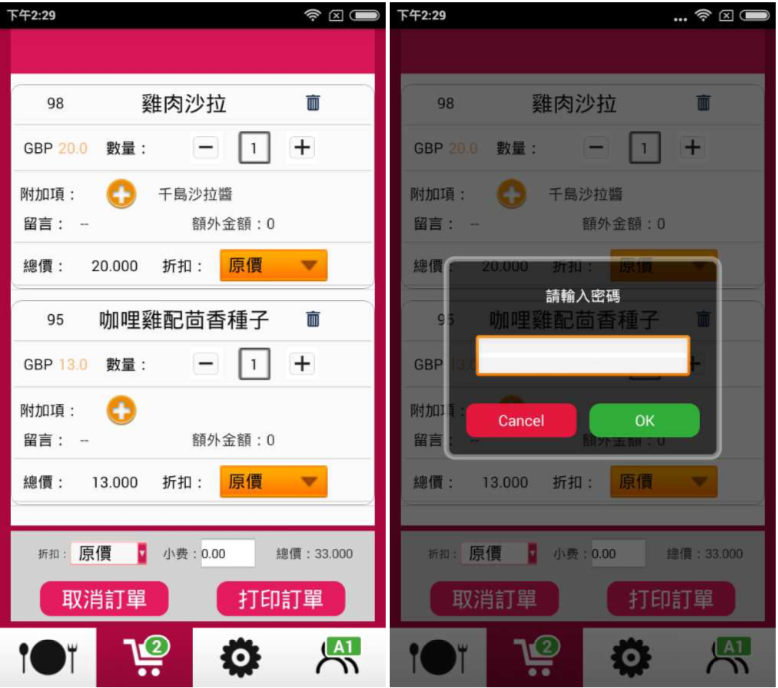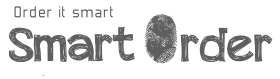簡介
在這教學檔中,我們將指導初次使用者設置 Smart POS 之手機下單系統(下稱「手機下單」)。 在您開始使用手機下單前,請先閱讀 Smart POS 指南並先完成 Smart POS 系統設置。
安裝手機下單
Smart POS 手機下單系統可在谷歌電子市場(Google Play)獲得。請登錄谷歌電子市場並搜 索“Smart Mobile - Handheld Order”。您亦可點擊以下連結下載 Smart POS。
https://www.smartordersystem.com/release/smartordermobile.apk
https://www.smartordersystem.com/release/smartordermobile.apk
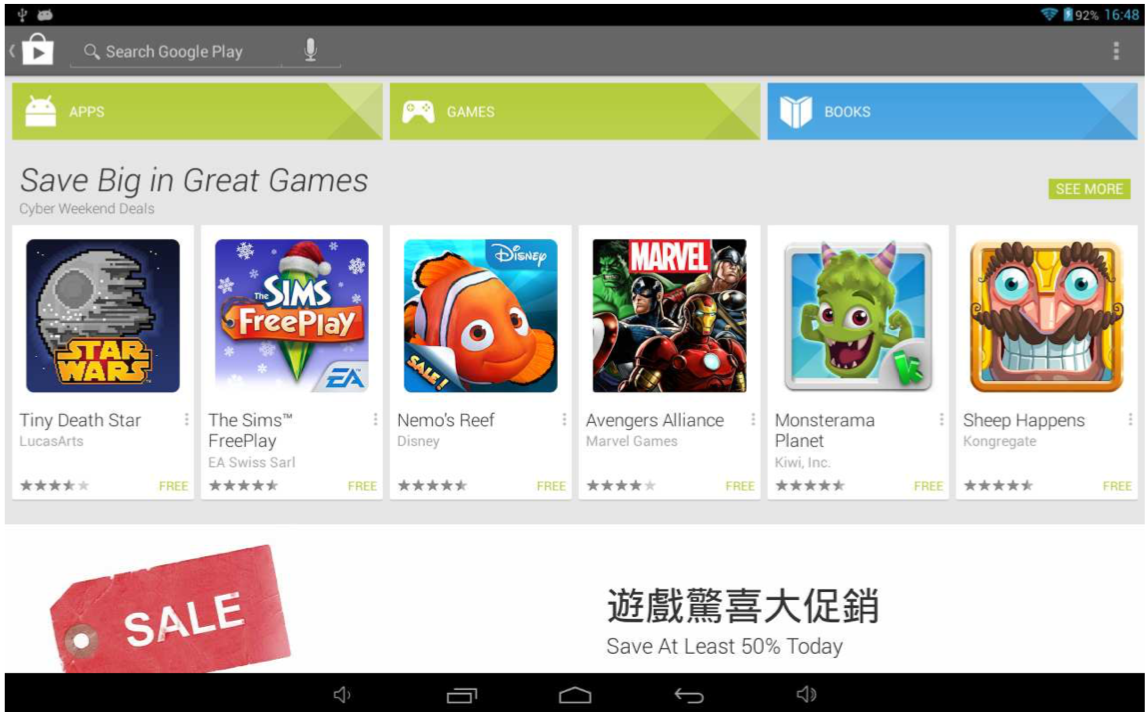
初始設置
請將您的安卓手機連接 Smart POS 所在的無線網絡(WiFi),然後開啟 SmartOrder 手機點餐程 式。
登錄
開啟手機點餐,螢幕將顯示以下畫面。請輸入用戶名和密碼登錄此系統。
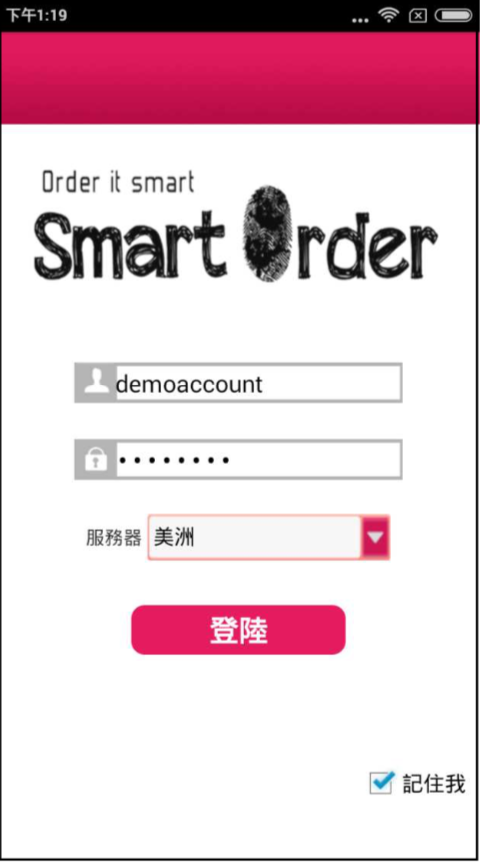
帳號 - 在 SmartOrder 的使用者名稱
密碼 - 在 SmartOrder 的使用者密碼
服務器 - 選擇你購買 SmartOrder 的地區,如在香港請使用亞洲
記住我 - 按下記住我,下次打開程序時會自動登錄
密碼 - 在 SmartOrder 的使用者密碼
服務器 - 選擇你購買 SmartOrder 的地區,如在香港請使用亞洲
記住我 - 按下記住我,下次打開程序時會自動登錄
點擊「登陸」後,請確保螢幕上顯示「Succ to login」,代表已成功登入並連接 Smart POS 系統。
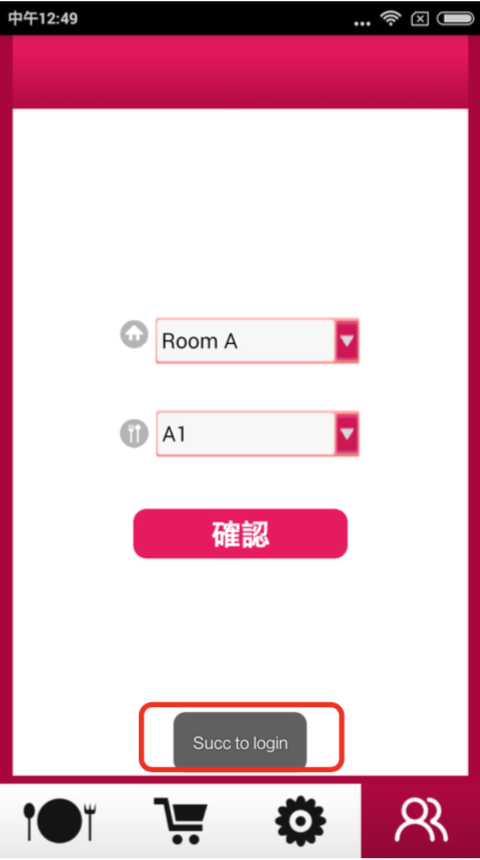
開始使用手機點餐
顧客進入餐館
以下將為您演示當新顧客進入您的餐廳時如何操作手機點餐系統。
例如,若顧客要求一張兩人桌,而兩人桌A1目前沒有顧客佔用:
點擊右下角按鍵進入選桌頁,選擇A1,然後按確認。
例如,若顧客要求一張兩人桌,而兩人桌A1目前沒有顧客佔用:
點擊右下角按鍵進入選桌頁,選擇A1,然後按確認。
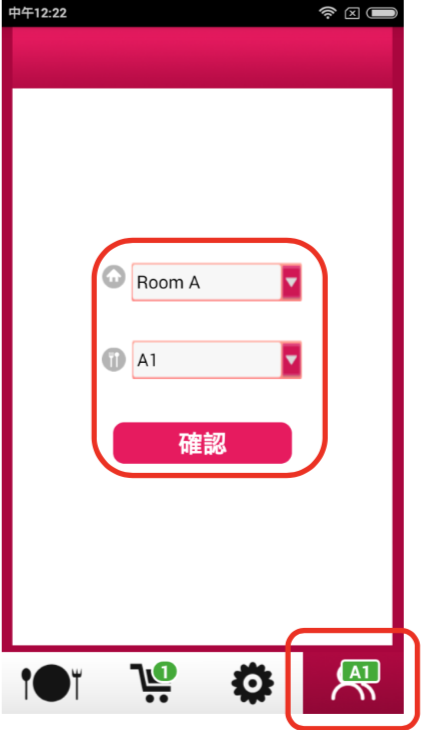
輸入人數,然後點擊「OK」。

完成「開枱」,系統自動回到選桌畫面。
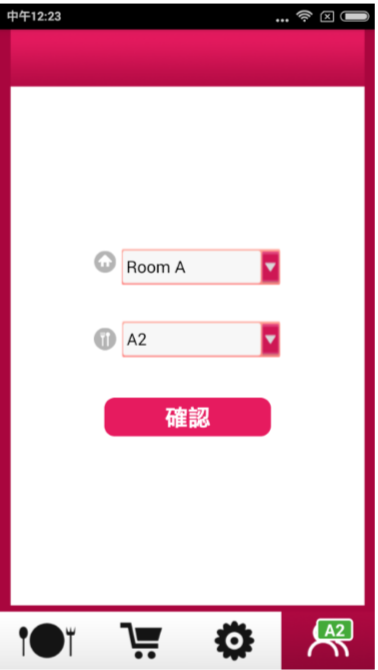
使用手機進行點餐
先選擇餐桌,然後點擊「確認」,以進入點餐頁。
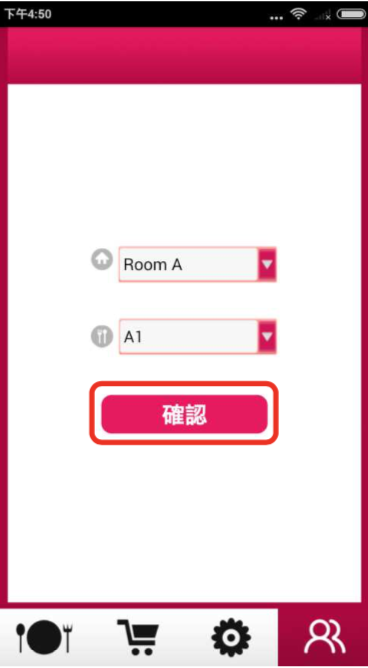
點擊左上角選項按鍵,或將畫面左側向右掃,可顯示菜單分類。

點擊分類後,菜單將會顯示。請點擊菜式名以選擇附加選項。點擊「+」鍵以添加附加項。
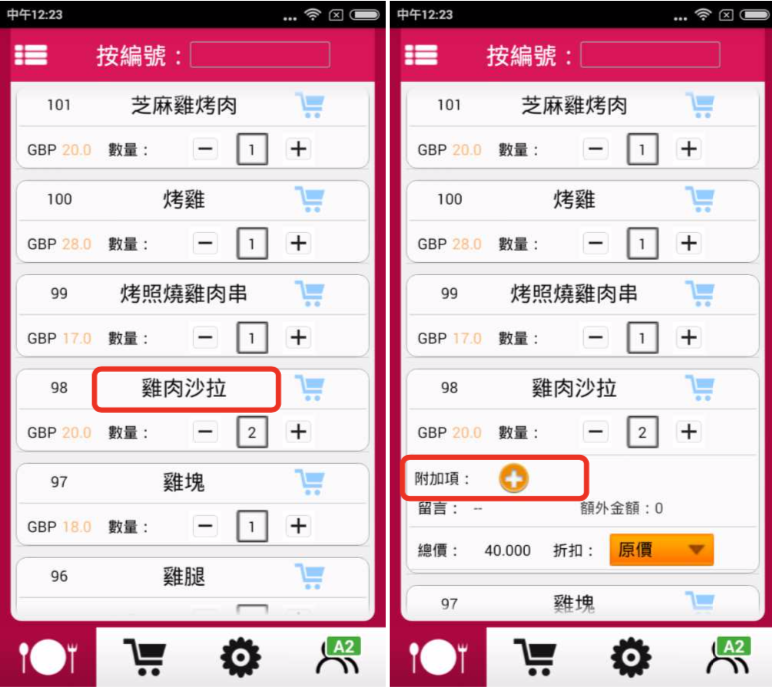
點擊所需附加項後,請按「確認」。回到菜單,請點擊菜名旁的「購物車」按鈕,將菜式加入 點餐列表。
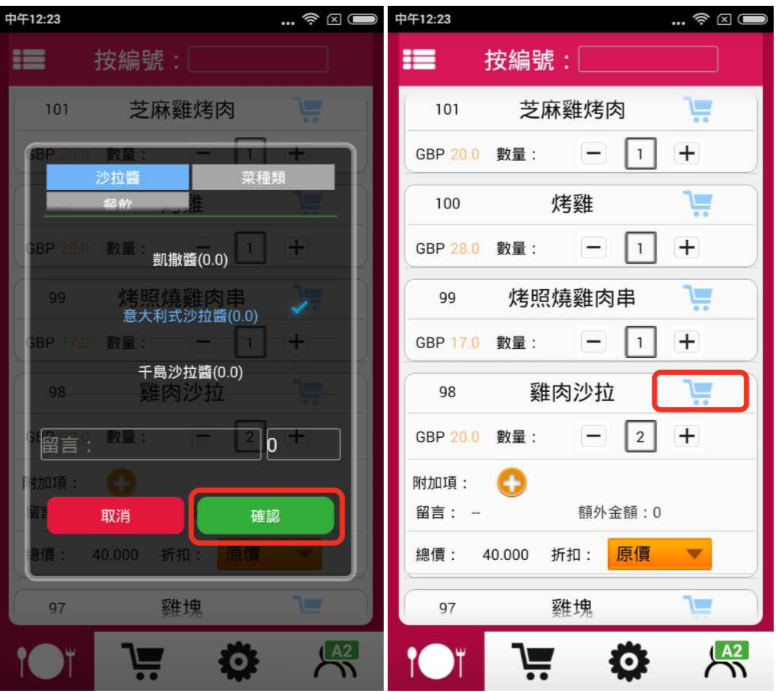
將菜式逐一加入點餐列表後,請點擊下方購物車按鈕,檢查點餐列表。如若有錯,可點擊菜名 旁的「廢物箱」按鈕將其刪除。確認訂單無問題後,點擊「打印訂單」,並選擇「OK」,即 可傳送訂單並列印。請注意,在送出並列印訂單後,記錄將與 Smart POS 主機同步,而您將 不可用手機將菜式刪除。
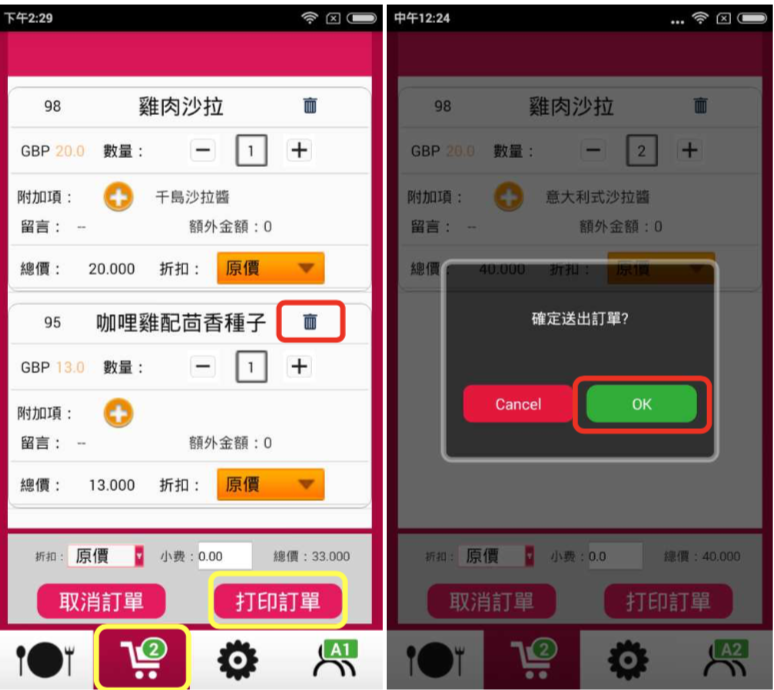
取消訂單
手機點餐程式亦可進行取消訂單操作。點擊下方「取消訂單」並輸入經理密碼,再按「OK」。